Ya os hemos contado en Downloadsource.es la posibilidad que muchos navegadores o herramientas poseen para poder descargar contenidos Webs o incluso páginas Webs completas para poder visualizarlas cuando carecemos de conexión a internet. Esto nos permitiría guardar el contenido Web de manera local en nuestro dispositivo para poder visitarlo y visualizarlo desde nuestro navegador de manera offline. No obstante hasta ahora solo habíamos mostrado como hacerlo desde un ordenador o portátil.
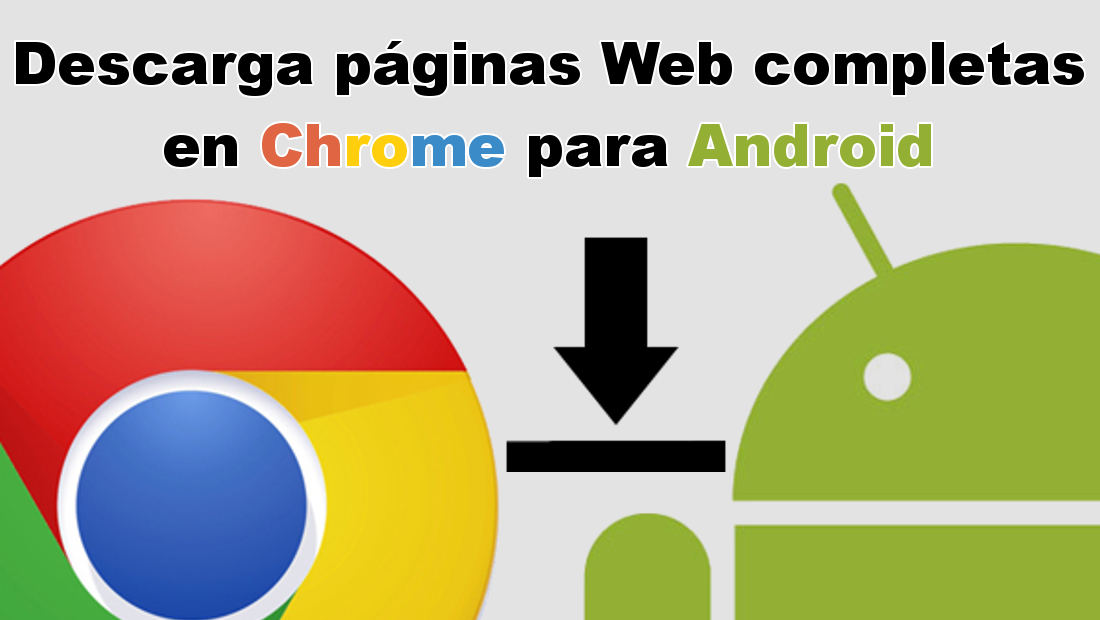
También te puede interesar: Como usar la nueva app Contactos de Confianza de Googla para Android. (Localización sin batería y sin internet)
Pues bien Google Chrome 55 para Android incorpora de manera nativa la posibilidad de descargar contenido Web directamente a nuestro teléfono o tableta Android para poder visualizarlo de manera offline cuando no tengamos conexión a internet Wi-fi o 3G. Sin duda alguna esta es una gran noticia, sobre todo para aquellos usuarios que viajan con frecuencia en avión o que viajan fueran de su país donde no cuenta con conexión 3G o 4G.
De momento esta función de Chrome solo está disponible para dispositivos Android y no para iOS aun que pronto se espera que esté disponible para iPhone y iPad. La versión específica que permite esta función es la: 55.0.2883.84 y empezará a estar disponible desde ya en la tienda Oficial de aplicaciones Google Play.
Dicho esto si deseas conocer como descargar páginas Web en Google Chrome para Android para verlas sin conexión a internet, a continuación te mostramos paso a paso como hacerlo:
Descargar páginas Web complets incluyendo fotos y videos en Google Chrome para telefonos Andorid.
Lo primero de todo será comprobar si contamos con la versión correcta de nuestro navegador Google Chrome, lo cual podemos hacer desde Ajustes > Aplicaciones > Google Chrome. Si no cuentas con la versión 55.0.2883.84 deberás actualizar tu app o en el caso de no tener instalado el navegador de Google, deberás descargarlo e instalarlo. Todo esto lo puedes hacer bien desde Google Play o descargando la APK:
- Descargar gratis la última versión Google Chrome 55.0.2883.84 desde Google Play.
- Descargar gratis la APK de Google Chrome 55.0.2883.84.
Una vez que estamos seguro de que tenemos instalada la versión correcta, deberemos abrir nuestro navegador Google Chrome y navegar has la página que queremos descargar para visitarla de manera offline. Una vez que nos situamos en la Web deberemos pulsar sobre el icono en forma de tres puntos verticales situado en la esquina superior derecha de la pantalla. Esto hará que de manera automática se muestre el menú de la parte lateral derecha.
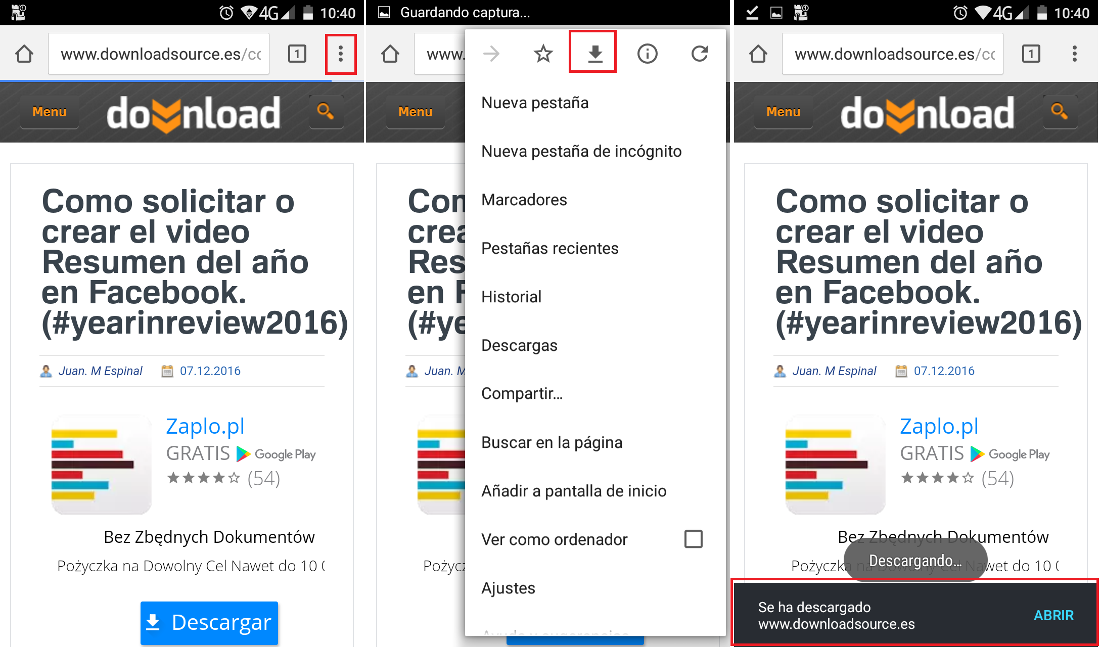
En este menú será en el que tendremos que pulsar sobre el icono en de descarga situado en la parte superior del mismo. Concretamente es el icono situado en el medio representado por una flecha hacia abajo. Esto hará que la página Web en la que te encuentres se descargue completamente, es decir no solo descargará el texto, sino que también descarga el contenido multimedia como las fotos o videos para que también puedas visualizarlos cuando no tengas conexión a internet.
Una vez que la Web se ha descargado serás notificado. Esta Web se descarga en la sección Descargas del navegador, por lo que para visualizarla cuando no tengamos conexión tendremos que acceder a la web descargada desde esta sección.
Dicho esto para accede a la sección descargas, deberemos pulsar sobre el icono en forma de tres puntos verticales para que cuando se muestre el menú podamos seleccionar la opción Descargas. Será entonces cuando se muestre una lista con todas las páginas Webs que has descargado.
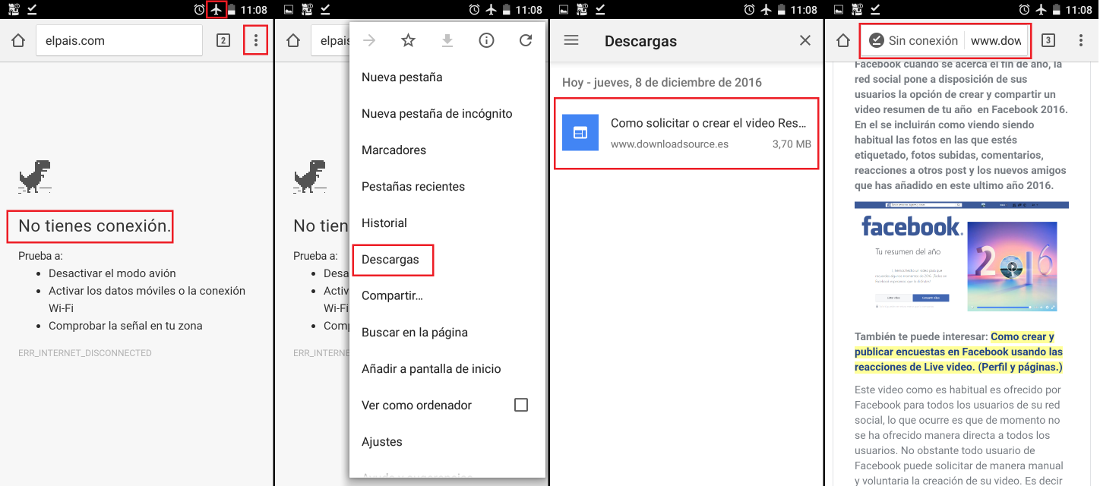
Aquí solo te queda seleccionar aquella que deseas visualizar y esta se mostrará en la pantalla principal de tu navegador Google Chrome en tu teléfono Android. Aquí verás tanto el texto como las imágenes y podrás desplazarte por ella de la misma forma en cómo lo haces cuando tienes internet.
Solo sabrás que no tienes conexión a internet porque en la barra de direcciones se mostrará una indicación de que la página Web que estás visitando se encuentra sin conexión, sin embargo cuando la visualizas todo será idéntico a como si tuvieras internet. Sin duda alguna esta es una solución muy práctica para poder visitar nuestras Webs favoritas o artículos Web que deseamos leer durante un viaje o situación en la que sabemos que no tendremos acceso a internet.
